Date:2023-05-12
iDraw H A3 – Pen Plotter / Review #1 – セットアップ
ジェネラティブアートの人気が高まるにつれ、多くのデジタルアーティストがデジタル作品を物理的なものに変換する試みを行なっています。そのツールの一つとして、ペンプロッターが注目されています。本記事はH型ペンプロッター”iDraw H A3″レビュー、製品概要とセットアップについてです。

このレビューは、ペンプロッターメーカーの”UUNA TEK”が試験用に送ってくれた iDrawシリーズの最新製品 “iDraw H A3” を取り上げています。
“iDraw H A3″を実際使用する際得られた経験を数回に分けて共有したいと思います。
今回は、概要とセットアップについて。全てのセットアップは20分ほどあれば完了できます。
iDraw H A3 概要
iDraw H A3は、フラットベッド方式のH型プロッターです。左右のY軸レール間をヘッド部をつけたX軸レールを渡すことでペンを移動させプリントします。
iDraw H A3ではZ軸にステッピングモーターが設置されています。

アルミプロファイルにA3仕様のスチールプレートにて構成。
マザーボードは”Drawcore V2.0″、動作には”GRBLファームウェア”または”Inkscap”を利用します。
Mac・Windowsの両方に対応しており、入力フォーマットは SVG 以外にも JPG、JPEG、PNG、BMP などの画像形式も利用可能です。
製品内容
iDrawHome 2.0 H-Structure A3 / ペン・プロッター

UUNA TEK から barbe_generative_diaryの読者向けにクーポンコードが生成されました。
iDraw 日本語サイト idrawpenplotter.jp から、クーポンコード: BARBEVIP にてiDrawのプロダクトを20%オフにて購入できます。
ーーーーーー
日本からの注文であれば、香港からのシッピングで5日程度で届きます。


製品内容
・左右のY軸レールと台が組み合わさった本体
・ヘッド部がついたX軸レール
・ペンホルダー(ネジ2つ)
・マグネット(紙を抑えるための)
・USBケーブル
・アダプタ
・六角レンチ 4種類(組み立てには1種類しか使いません。)
・六角スパナ(組み立てには使用しません。)
・結束バンド(組み立てには使用しません。)


組み立て
製品の組み立ては、送られてきた段階で、ほぼ組み立てられているので容易です。X軸のレールとラインを取り付けるだけです。
1 – 左右のY軸レールについているモーター部のネジ(合計8箇所)を外す
左右4本のうち内側のネジ2本には、ワッシャーがついています。後ほど組み直し時に間違えのないように。


2 – ヘッド部のついたX軸レールを取り付ける
向きはペンホルダーをつける部分が手前。説明シールの向きで分かります。
先ほどのワッシャー(内側へ2個)を忘れずにネジを止めていきます。プレートの隙間が開かないようにネジをしっかり絞めます。


3 – X軸のモーターへコードを2種繋げる
ラインと挿入するソケットにそれぞれシールが貼られています。


4 – Z軸(ヘッド部)へラインを繋げる


5 – 左右にあるY軸のモーターへラインを繋げる
左右にY1 Y2と二つモーターがあります。


6 – ペンホルダーを取り付ける
六角レンチ(2番目に大きいサイズのもの)を使用します。ネジは1本のみ使用します。


ペンホルダーは左からペンをセットできる向きで設置します。
ペンホルダーの上部 真ん中の穴にネジを通します。ヘッド部の穴は縦に三つ空いた穴の真ん中の穴に取り付けます。


万年筆など角度をつけたい場合はネジを緩めて角度をつけ締め直します。
7 – USBケーブルとアダプタ
左側面に差し込み部があります。


USBはPCへ、アダプタはコンセントへ差し込んでください。
8 – 完成



ソフトウェア Inkscape
環境は、Mac OS にて進めています。
iDrawを動作させるためのソフトウェアとして、Inkscapeを利用します。また、Inkscape に iDrawの拡張機能を追加します。なお、GRBL互換性があるのでそちらでも制御可能です。
1 – Incscape のダウンロードとインストール
Inckscapeを公式サイトより、それぞれのOSにあったバージョンをダウンロードします。※ 執筆時のInkscapeのバージョンは1.2.2です。
下記公式ダウンロードリンクより。
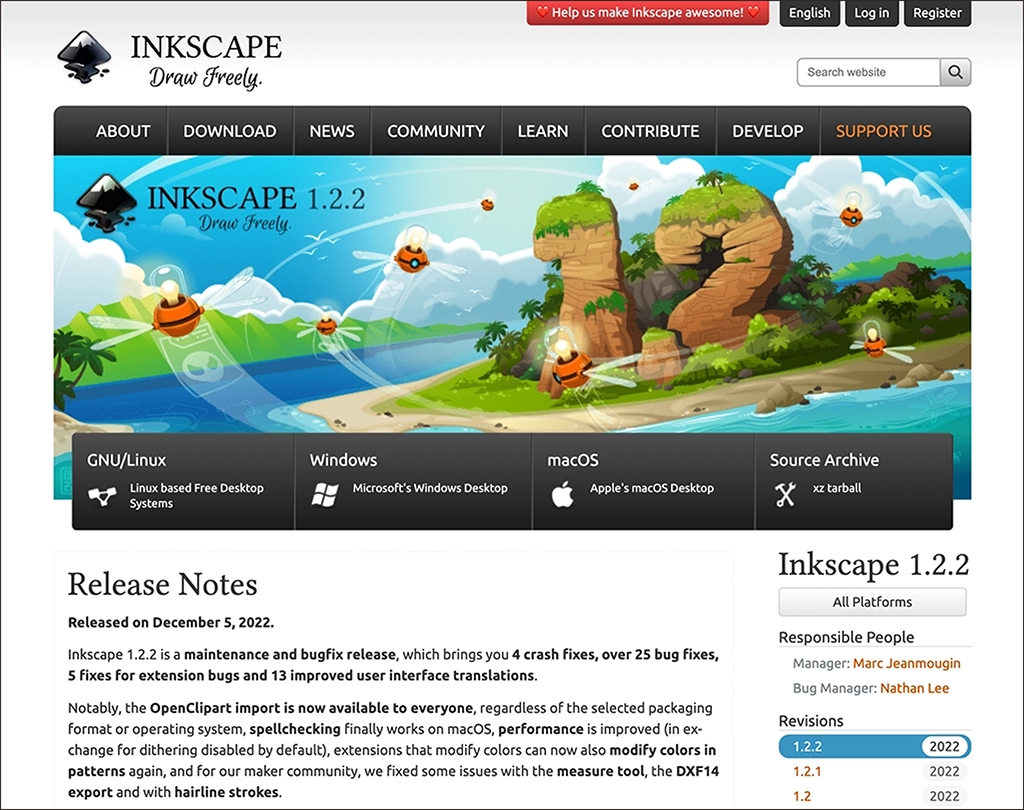
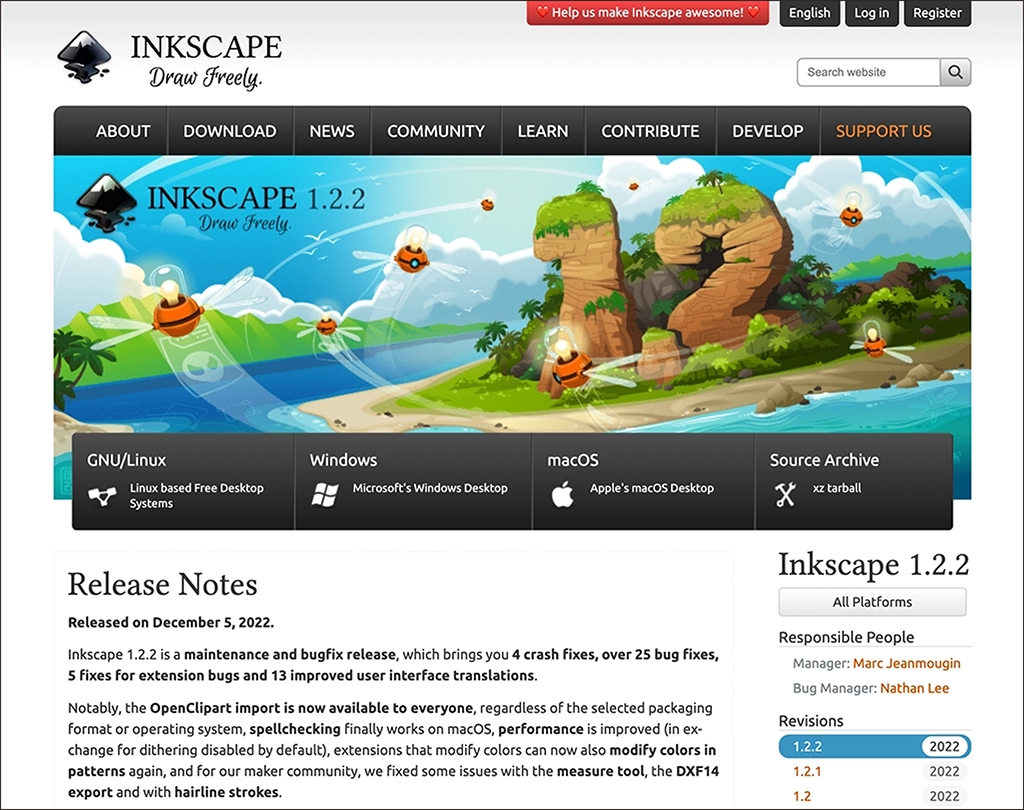
ダウンロードされたzipファイルを解凍し起動させ、Inkscapeをドラックandドロップでインストールをします。
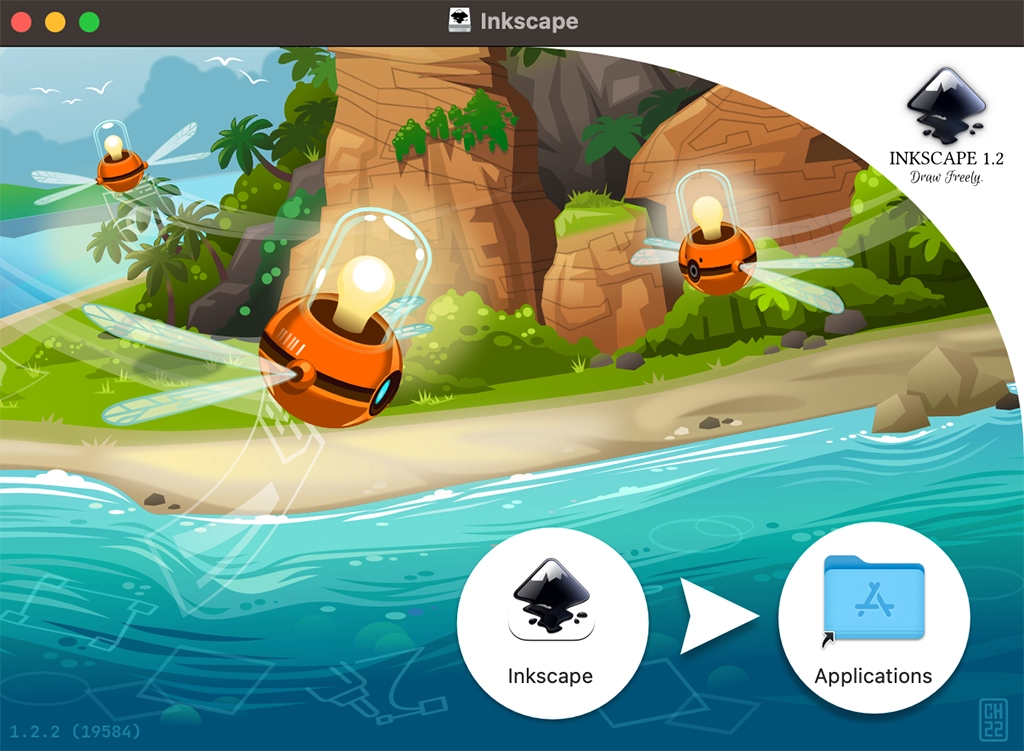
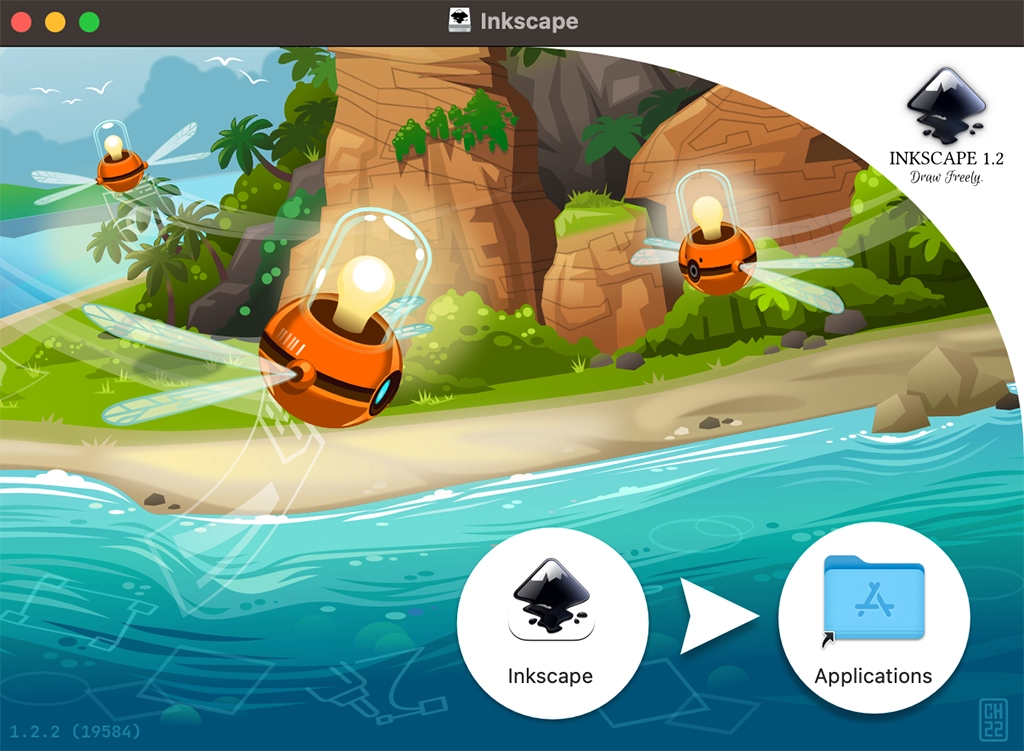
2 – iDraw サイトからInkscapeのextentions(拡張機能)をダウンロード
iDraw公式サイトからiDrawの拡張機能をダウンロードします。
ページ内の “here” をクリックするとiDrawのGoogleDriveが開くので環境にあったOSの extentions をダウンロードします。
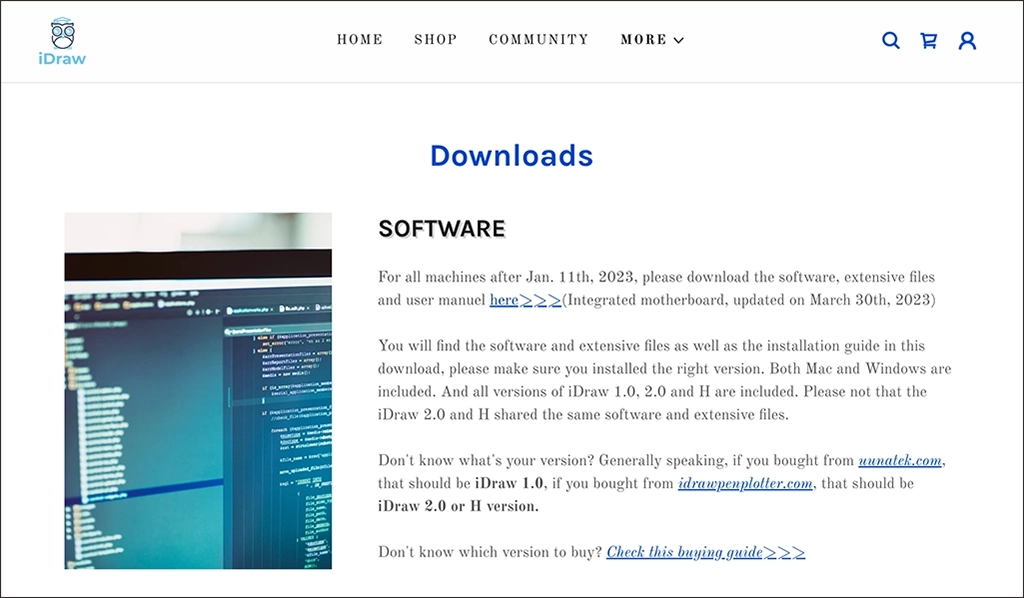
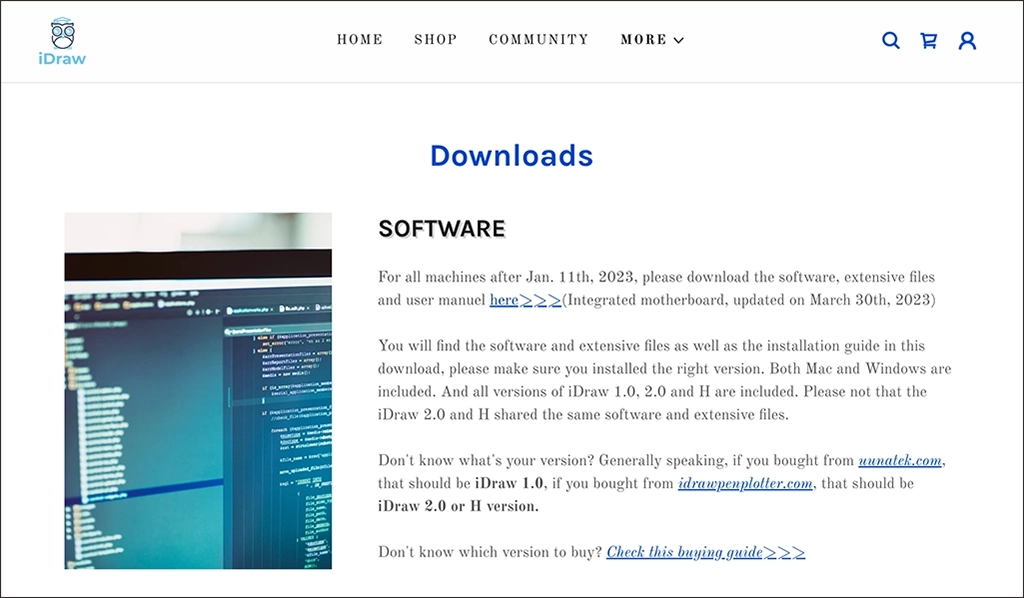
ダウンロードされたzipを解凍します。解凍したフォルダの中に拡張機能のファイルが入っています。
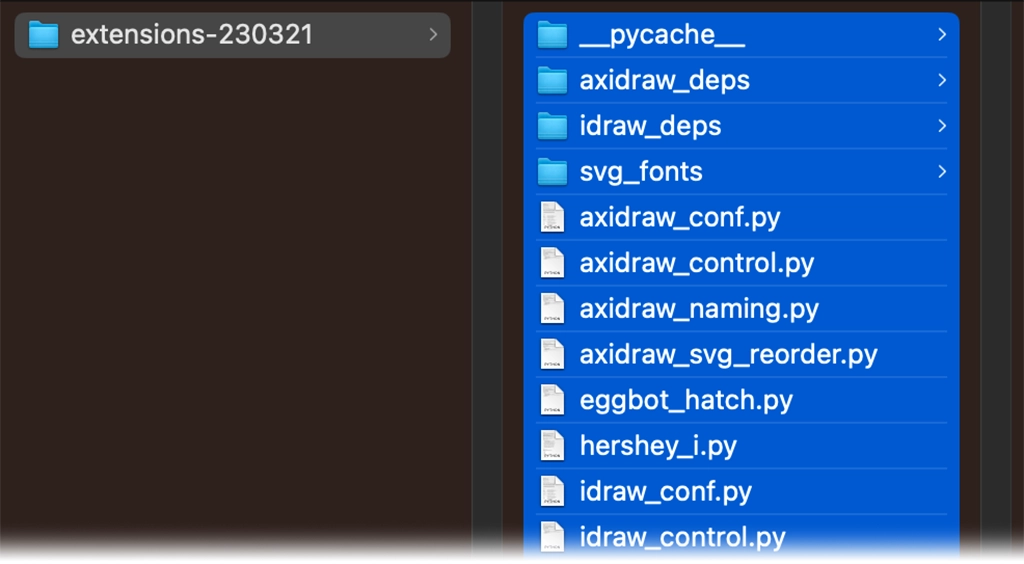
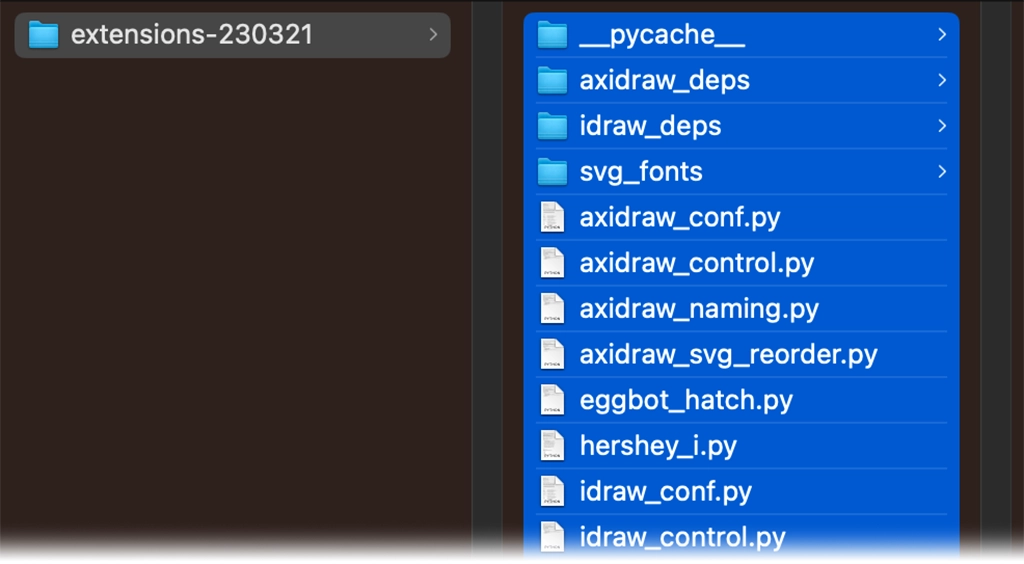
3 – Incscape にiDrawのextentions(拡張機能)を追加。
Incscapeを起動し、Inkscape > 環境(Preferences)を選択。
システム(system)よりユーザーエクステンション(User extensions)フォルダを開きます。
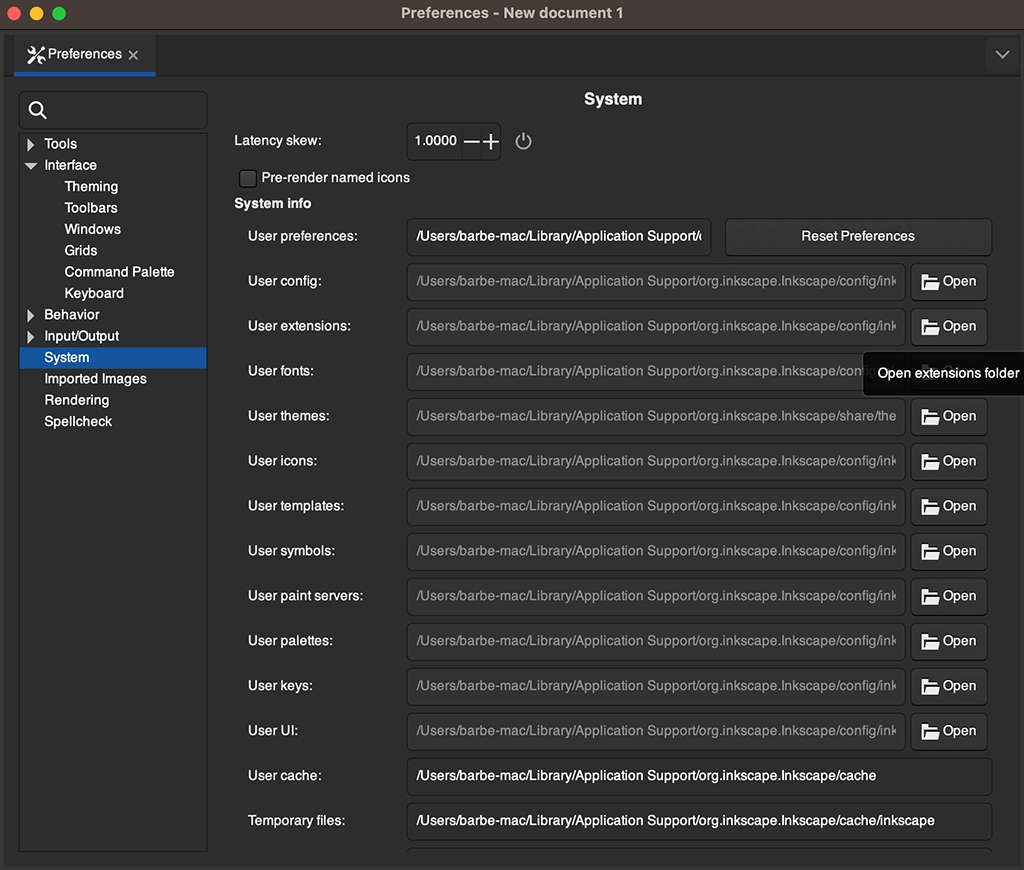
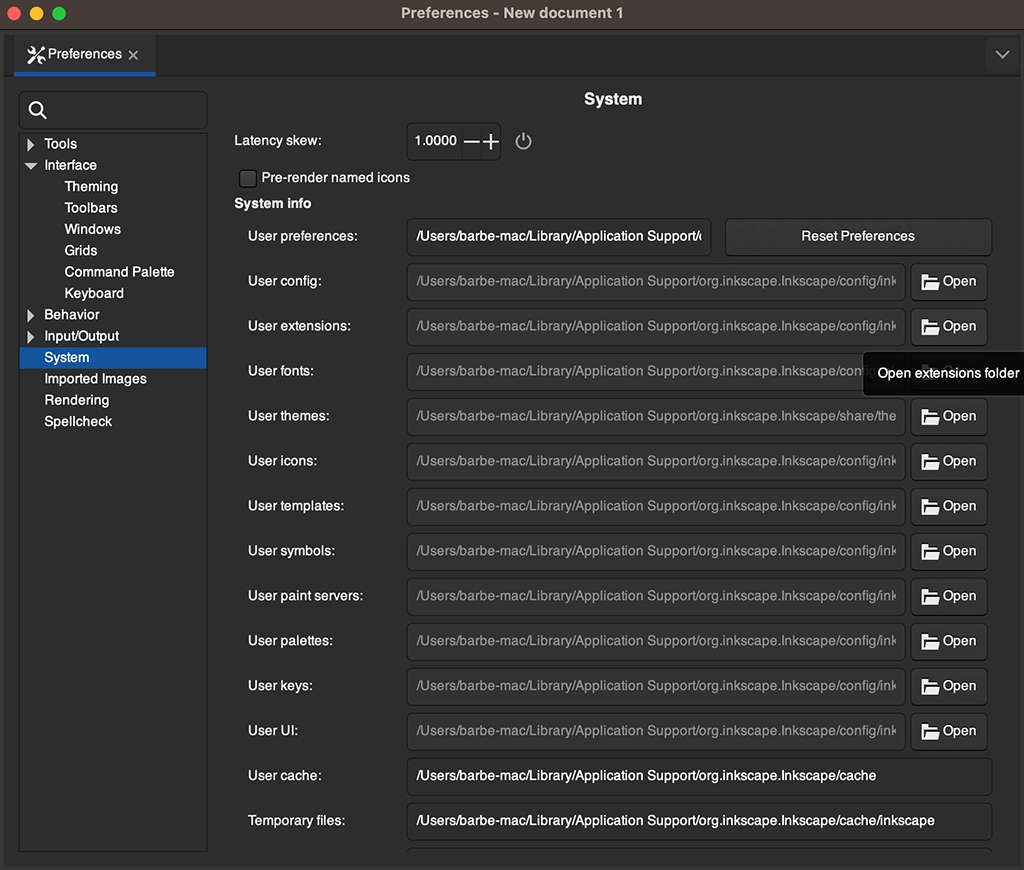
開いたInkscapeのextentionsフォルダの中に、先ほどiDrawから解凍したextentionsフォルダ内にあるすべてのファイルをコピー・ペーストで追加します。
4 – Incscape のiDrawのextentions(拡張機能)を確認。
Incscapeを再起動し、メニューバーのエクステンション(Extentions)にiDraw 2.0 Controler(本機のHで利用可能)が表示されているか確認します。
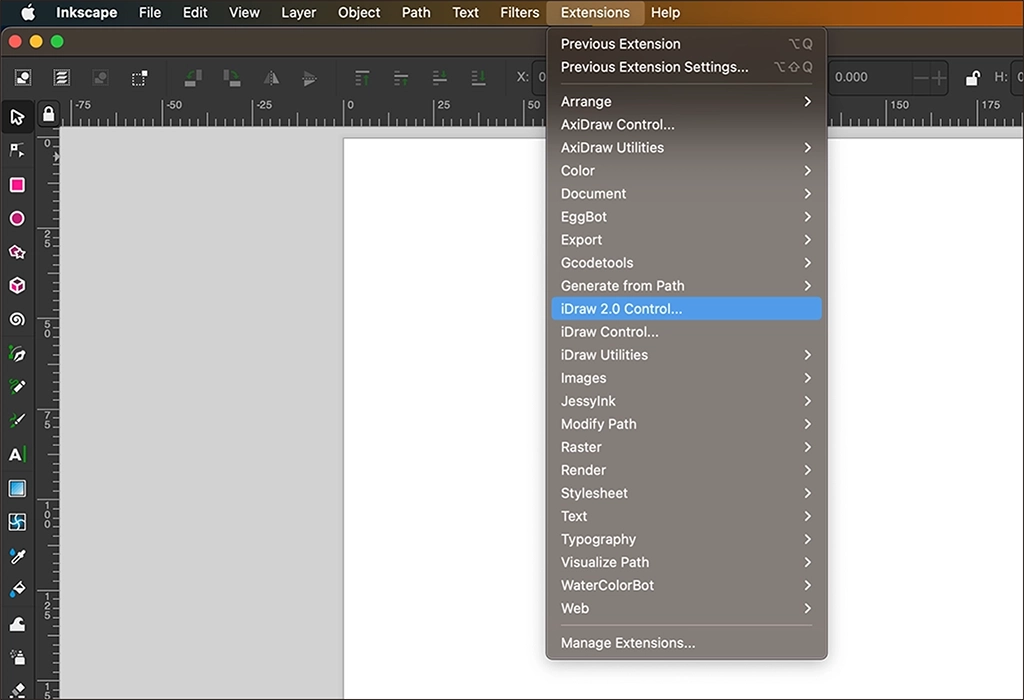
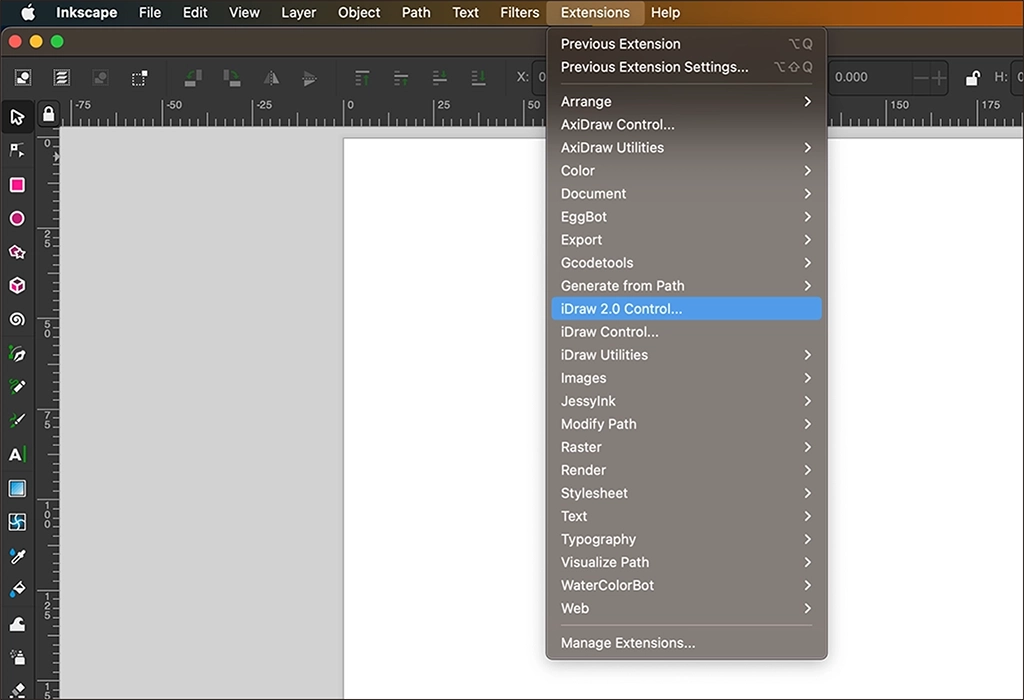
iDraw 2.0 Controllerでは、プロットする際、プロッターを設定を行います。
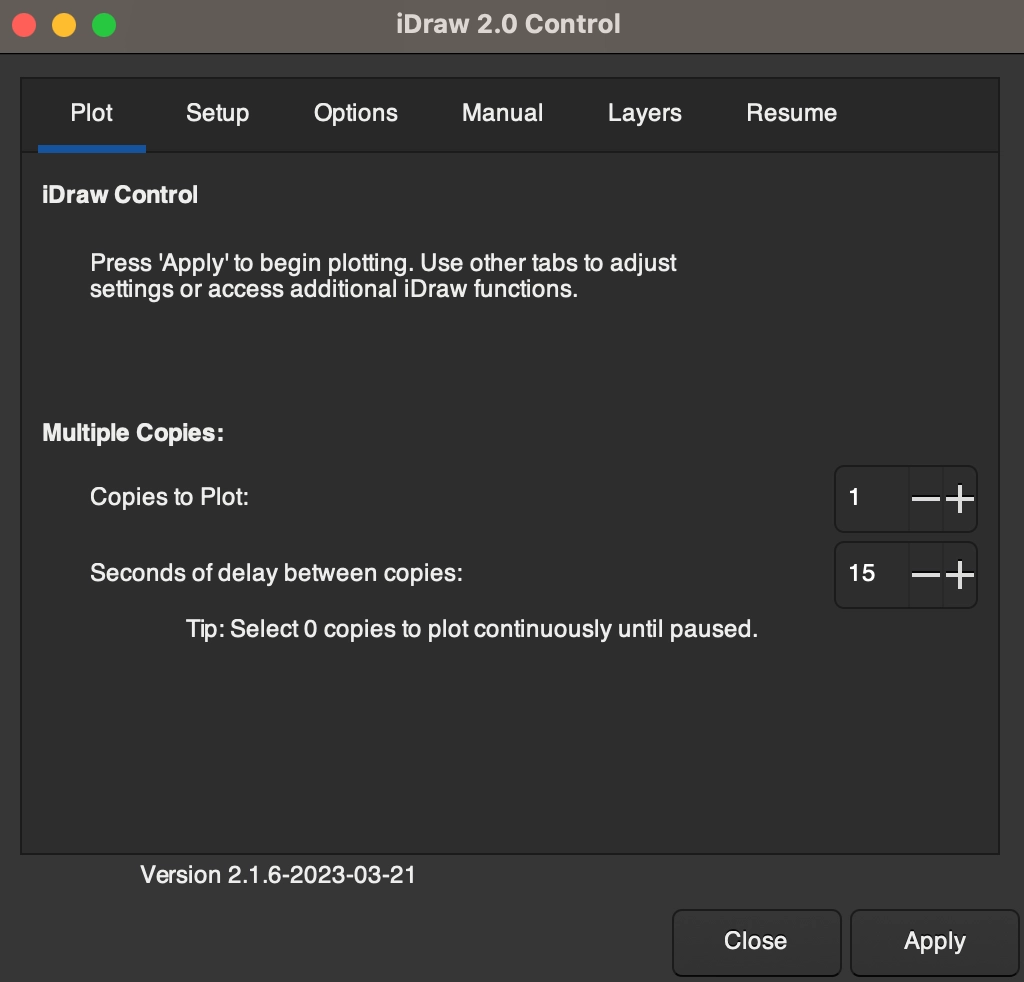
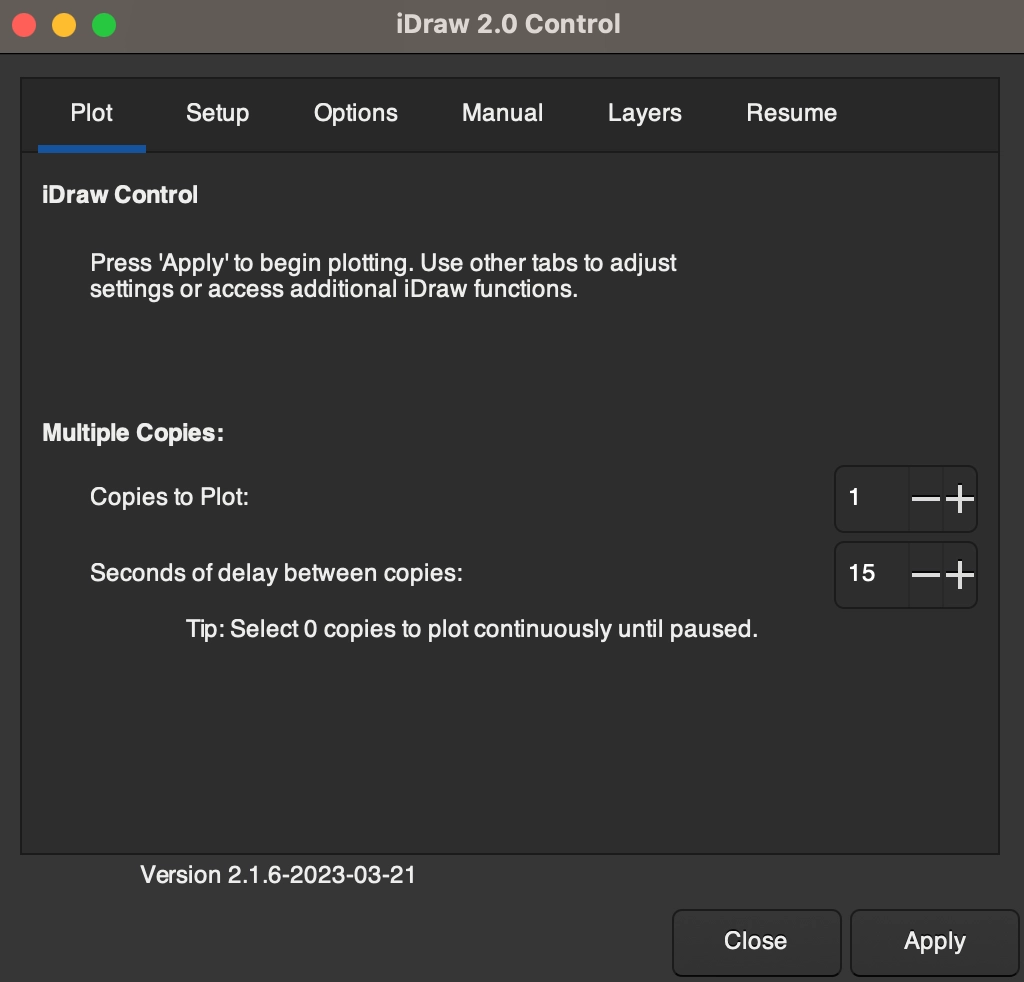
これですべてのセットアップは完了です。
あとがき
H型プロッターはT型に比べて、機器自体は大きいですが、実質、設置寸法が小さくコンパクトに収まります。
T型の場合、プリントする反対側へレールが飛び出してくる為、A3をプロットする場合、ざっくりと倍のA2ほどの設置スペースが必要になります。
H型の場合、A3を囲む機材のみのスペースにてペンを移動させるので、限られたワークスペースや展示スペースでの利用に適しています。
barbe_generative_library
Processing 参考書籍
[Book] 数学から創るジェネラティブアート – Processingで学ぶかたちのデザイン
数学(Math)とコンピューターアートの関係はとても近く、本書は、数学を学ぶことでアート表現の幅が広がる内容となっています。様々な数式をProcessingコード例を用いて視覚的に表現します。
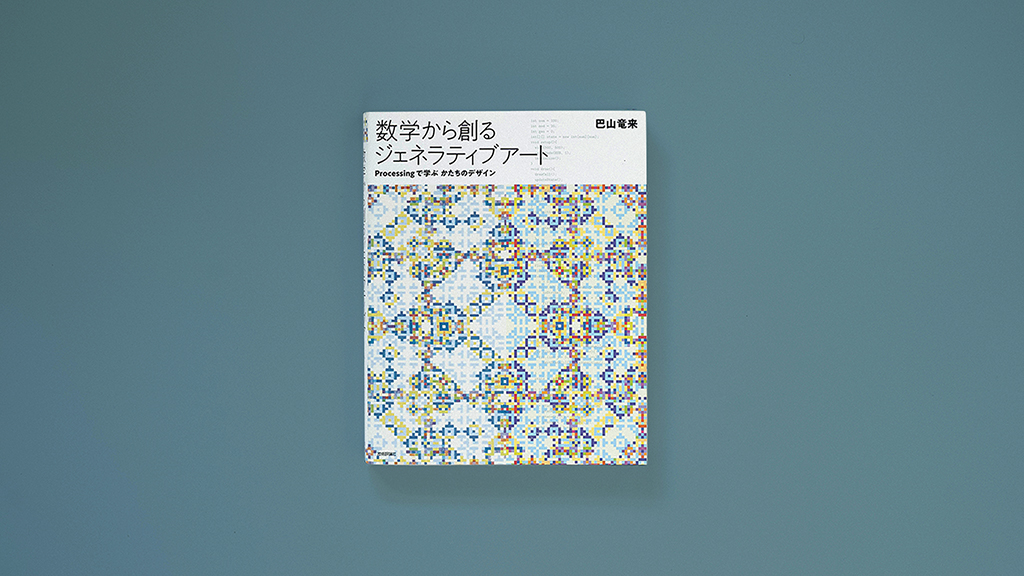
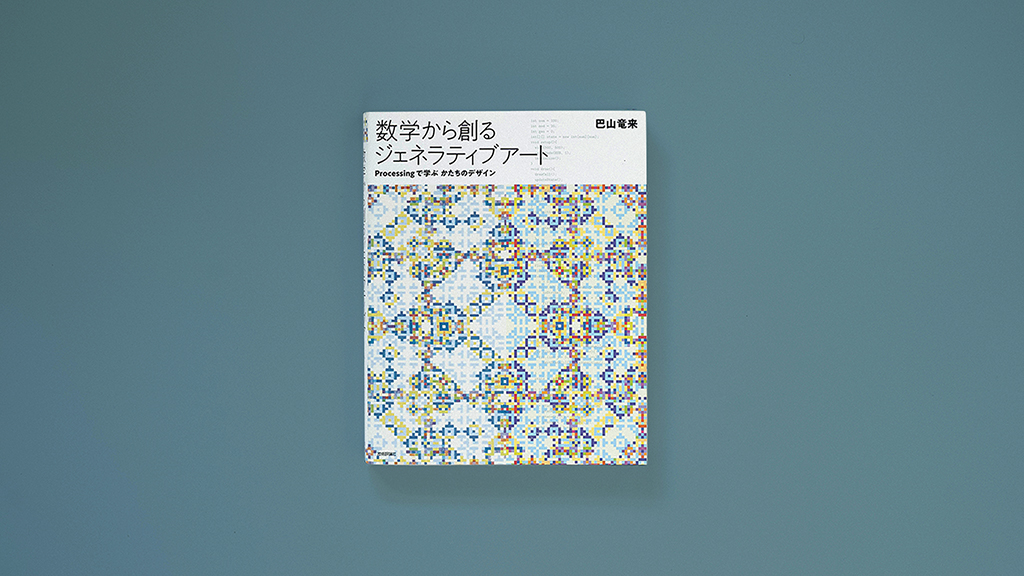
初版/ 2019.4.17
ページ数/304ページ
出版社/技術評論社
言語/日本語
ーーーーー
”barbe_generative_Library” ”Books”では、読んだ本の中からおすすめを紹介します。
ーーーーー


